Steam – это одна из самых популярных платформ для цифровой дистрибуции компьютерных игр, которая позволяет пользователям приобретать, загружать и играть в игры на компьютере. Если вы только начинаете свое знакомство с геймингом или просто решили установить Steam на свой компьютер, мы предлагаем вам пошаговую инструкцию, которая поможет вам освоить этот процесс без лишних сложностей.
Установка Steam происходит довольно просто, но требует выполнения нескольких шагов, которые помогут вам создать учетную запись, загрузить клиентское приложение и начать пользоваться всеми возможностями платформы.
Следуйте нашей пошаговой инструкции, чтобы успешно установить Steam и начать играть в свои любимые игры прямо сейчас!
Установка Steam в 2022 году

Шаг 1: Перейдите на официальный сайт Steam и нажмите кнопку "Установить Steam".
Шаг 2: Запустите установочный файл, следуйте инструкциям установщика.
Шаг 3: После установки введите учетные данные или создайте учетную запись, если их нет.
Шаг 4: После входа в аккаунт, вы можете начать приобретать игры и использовать функции Steam.
Шаг 5: Настройте параметры учетной записи и безопасности для защиты данных.
Пошаговая инструкция для новичков
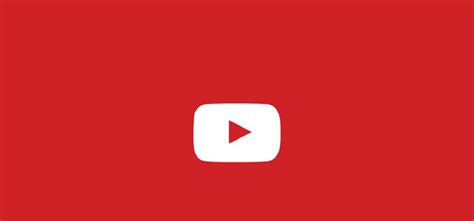
Шаг 1: Перейдите на официальный сайт Steam по ссылке https://store.steampowered.com/.
Шаг 2: Нажмите на кнопку "Установить Steam" в верхнем правом углу сайта.
Шаг 3: Скачайте установочный файл Steam для вашей операционной системы (Windows, macOS, Linux).
Шаг 4: Запустите скачанный файл и следуйте инструкциям установщика.
Шаг 5: После установки введите свои учетные данные или создайте новую учетную запись.
Шаг 6: После входа в учетную запись можно начинать покупать и загружать игры на ваш компьютер.
Вопрос-ответ

Как установить Steam на компьютер в 2022 году?
Для установки Steam на компьютер в 2022 году, нужно сначала зайти на официальный сайт Steam и нажать на кнопку "Install Steam". Затем скачать установщик Steam, запустить его и следовать инструкциям на экране. После установки можно будет войти в свой аккаунт или создать новый, и начать пользоваться игровой платформой Steam.
Что делать, если установщик Steam выдает ошибку?
Если установщик Steam выдает ошибку, то можно попробовать перезагрузить компьютер и запустить установщик заново. Также стоит убедиться, что у вас достаточно места на диске для установки Steam. Иногда антивирусные программы могут блокировать установку, поэтому стоит временно отключить антивирус и попробовать установить Steam снова.
Как зарегистрировать новый аккаунт на Steam?
Для регистрации нового аккаунта на Steam нужно запустить установщик Steam, выбрать опцию "Создать новую учётную запись", заполнить необходимые поля (адрес электронной почты, пароль и т.д.) и следовать инструкциям на экране. После завершения регистрации нового аккаунта, можно будет войти в него и начать пользоваться Steam.
Как добавить игру в библиотеку Steam?
Чтобы добавить игру в библиотеку Steam, нужно сначала купить или получить ключ активации для игры. Затем откройте Steam, нажмите на кнопку "Добавить игру" в верхнем меню и выберите опцию "Активировать ключ продукта". Введите ключ активации и следуйте инструкциям на экране. После успешной активации ключа игра будет добавлена в вашу библиотеку Steam.
Как установить игру через Steam?
Чтобы установить игру через Steam, откройте клиент Steam, зайдите во вкладку "Библиотека", найдите нужную игру в списке и нажмите на кнопку "Установить". Выберите место установки, подождите завершения загрузки игры и начните играть. Также вы можете автоматически устанавливать все обновления и дополнения для игры через Steam.



